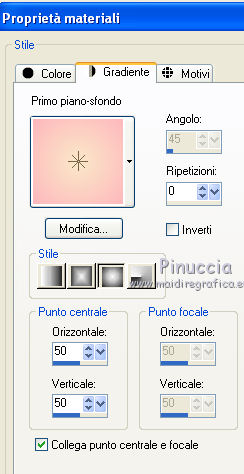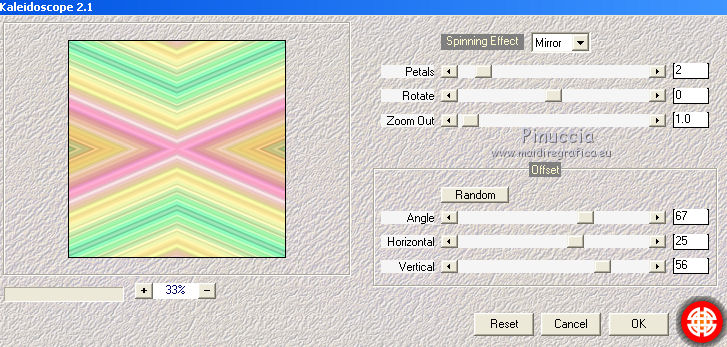|
VOICI PÂQUES

Ringrazio Titoune per avermi invitato a tradurre i suoi tutorial.

qui puoi trovare qualche risposta ai tuoi dubbi.
Se l'argomento che ti interessa non è presente, ti prego di segnalarmelo.
Per tradurre questo tutorial ho usato PSP X.
Questo tutorial è una creazione di ©Titoune e non può essere copiato su altri siti nè essere offerto per il download.
Lo stesso vale per la mia traduzione.
Il materiale viene da vari gruppi di condivisione. Il copyright appartiene ai rispettivi autori.
Grazie ai creatori dei tubes che mettono a disposizione il loro lavoro in vari gruppi di condivisione.
Occorrente:
Un tube a scelta.
Il resto del materiale qui
Il tube che ho usato è di Cibi-Bijoux
Il template è di http://creativemisfitscreations.blogspot.com/search?updated-min=2011-01-01T00%3A00%3A00-08%3A00&updated-max=2012-01-01T00%3A00%3A00-08%3A00&max-results=8 Creativemisfitscreations
Rispetta il lavoro degli autori, non cambiare il nome del file e non cancellare il watermark.
Filtri
consulta, se necessario, la mia sezione filtri qui
Mehdi - Kaleidoscope 2.1 qui
Nik Software - Color Efex Pro qui
Penta.com - Color Dot qui

Metti il gradiente nella cartella Gradienti,
e apri il resto del materiale in PSP.
1. Apri il template "Easter1_template" di Hana.
Duplicalo usando la combinazione di tasti maiuscola+D e chiudi l'originale.
La copia sarà la base del tuo lavoro.
2. Elimina il livello del copyright e i livelli Text1, Text2 e Text3 che non ti serviranno.
3. Attiva il livello "Copy of Copy of Copy of Doodle".
Livelli>Unisci>Unisci giù - 3 volte.
4. Selezione>Seleziona tutto.
Selezione>Mobile.
Selezione>Immobilizza.
5. Livelli>Nuovo livello raster.
Riempi  con un colore scelto dalla tua immagine. con un colore scelto dalla tua immagine.
Per l'esempio #5c8f3d.
Selezione>Deseleziona.
6. Effetti>Effetti 3D>Sfalsa ombra, con il colore #1f5927.

Ripeti l'Effetto Sfalsa ombra, cambiando verticale e orizzontale con -3.
Elimina il livello "doodles".
7. Attiva il livello "Glitter Square".
Effetti>Plugins>Nik Software - Color Efex Pro - Bi-color Filters.
Color set per l'esempio Brown 4.
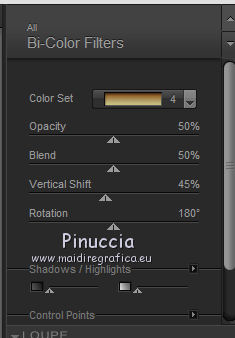
8. Attiva il livello "Blue Square".
Selezione>Seleziona tutto.
Selezione>Mobile.
Selezione>Immobilizza.
Livelli>Nuovo livello raster.
9. Apri l'immagine del paesaggio che hai scelto - per l'esempio "spring_landscape_with_rainbow_2-960x960".
Immagine>Rifletti.
Modifica>Copia.
minimizza l'immagine perchè ti servirà ancora
Torna al tuo lavoro e vai a Modifica>Incolla nella selezione.
Selezione>Inverti.
10. Effetti>Effetti 3D>Sfalsa ombra, con i settaggi precedenti.
Selezione>Deseleziona.
Livelli>Unisci>Unisci giù - 2 volte.
11. Effetti>Effetti 3D>Sfalsa ombra, con i settaggi precedenti.
12. Attiva il livello "Glitter Square 2".
13. Effetti>Plugins>Nik Software - Color Efex Pro, Bi-Color Filters, con i settaggi precedenti.
14. Attiva il livello "BlackSquare2".
Selezione>Seleziona tutto.
Selezione>Mobile.
Selezione>Immobilizza.
Livelli>Nuovo livello raster.
15. Attiva nuovamente l'immagine del paesaggio.
Modifica>Annulla azione Rifletti.
Modifica>Copia.
Torna al tuo lavoro e vai a Modifica>Incolla nella selezione.
Selezione>Inverti.
16. Effetti>Effetti 3D>Sfalsa ombra, con i settaggi precedenti.
Selezione>Deseleziona.
Livelli>Unisci>Unisci giù - 2 volte.
17. Effetti>effetti 3D>Sfalsa ombra, con i settaggi precedenti.
18. Attiva il livello "Glitter Circle2".
Effetti>Plugins>Nik Software - Color Efex Pro, Bi-Color Filters, con i settaggi precedenti.
19. Attiva il livello "Black Circle".
Selezione>Seleziona tutto.
Selezione>Mobile.
Selezione>Immobilizza.
Livelli>Nuovo livello raster.
20. Con due colori scelti dalla tua immagine,
per l'esempio: primo piano #fbe8c8,
sfondo #fcb7bc,
crea un Gradiente stile Sprazzo di luce con i seguenti settaggi.
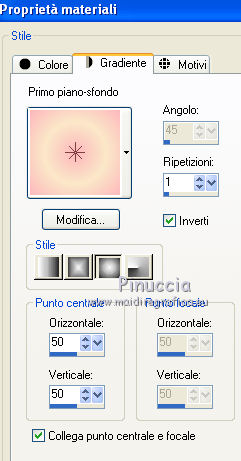
Riempi  la selezione con il gradiente. la selezione con il gradiente.
21. Regola>Aggiungi/Rimuovi disturbo>Aggiungi disturbo.

Selezione>Inverti.
22. Effetti>Effetti 3D>Sfalsa ombra, con i settaggi precedenti.
Selezione>Deseleziona.
23. Attiva il livello "Glitter Circle".
Effetti>Plugins>Nik Software - Color Efex Pro, Bi-Color Filters, con i settaggi precedenti.
24. Attiva il livello "Blue Circle".
Selezione>Seleziona tutto.
Selezione>Mobile.
Selezione>Immobilizza.
Livelli>Nuovo livello raster.
25. L'immagine del paesaggio dovrebbe essere ancora in memoria.
Modifica>Incolla come nuovo livello (non nella selezione).
26. Per il mio esempio: Immagine>Ridimensiona, al 65%, tutti i livelli non selezionato.
Posiziona  l'immagine nell'area selezionata. l'immagine nell'area selezionata.
Selezione>Inverti.
Premi sulla tastiera il tasto CANC.
Selezione>Inverti.
27. Effetti>Effetti 3D>Sfalsa ombra, con i settaggi precedenti.
Selezione>Deseleziona.
Il livello "dots" non cambia.
28. Attiva il livello "Glitter Rectangle".
Effetti>Plugins>Nik Software - Color Efex Pro, Bi-Color Filters, con i settaggi precedenti.
29. Attiva il livello "Black Rectangle".
Selezione>Seleziona tutto.
Selezione>Mobile.
Selezione>Immobilizza.
Livelli>Nuovo livello raster.
30. Cambia i settaggi del gradiente.
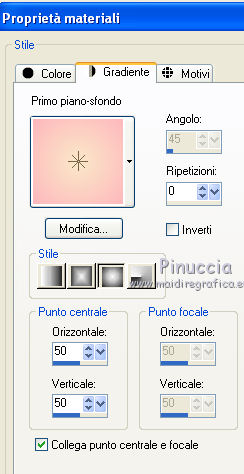
Riempi  la selezione con il gradiente. la selezione con il gradiente.
31. Regola>Aggiungi/Rimuovi disturbo>Aggiungi disturbo, con i settaggi precedenti.
Selezione>Inverti.
32. Effetti>Effetti 3D>Sfalsa ombra, con i settaggi precedenti.
Selezione>Deseleziona.
Elimina il livello "Black Rectangle".
Livelli>Unisci>Unisci giù.
33. Effetti>Effetti 3D>Sfalsa ombra, con i settaggi precedenti.
34. Attiva il livello "Bunny left".
Effetti>Effetti 3D>Sfalsa ombra, con i settaggi precedenti.
35. Attiva il livello "Bunny right".
Effetti>Effetti 3D>Sfalsa ombra, con i settaggi precedenti.
Il livello "Bunny accent" non cambia.
36. Attiva il livello "chick".
Effetti>Effetti 3D>Sfalsa ombra, con i settaggi precedenti.
37. Attiva il livello "background".
38. Cambia i settaggi del gradiente, selezionando il gradiente Hiboux con i seguenti settaggi.

Riempi  il livello con il gradiente. il livello con il gradiente.
39. Effetti>Effetti di trama>Plastica morbida.

40. Effetti>Plugins>Mehdi - Kaleidoscope 2-1.
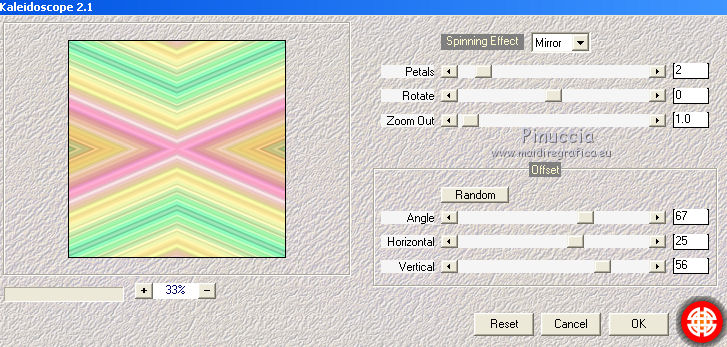
41. Attiva il livello superiore.
Apri il tube "titoune_texte_paques1" e vai a Modifica>Copia.
Torna al tuo lavoro e vai a Modifica>Incolla come nuovo livello.
Sposta  il testo come nel mio esempio. il testo come nel mio esempio.
Apri il tube "titoune_texte_paques2" e vai a Modifica>Copia.
Torna al tuo lavoro e vai a Modifica>Incolla come nuovo livello.
Sposta  il testo come nel mio esempio. il testo come nel mio esempio.
42. Se vuoi scrivere un tuo testo circolare vedi qui.
43. Apri il tuo tube e vai a Modifica>Copia.
Torna al tuo lavoro e vai a Modifica>Incolla come nuovo livello.
44. Immagine>Ridimensiona, se e quanto necessario.
Posiziona  il tube a tuo piacimento. il tube a tuo piacimento.
45. Effetti>Effetti 3D>Sfalsa ombra, con i settaggi precedenti.
Decora la tua tag come preferisci.
Livelli>Nuovo livello raster.
46. Riempi  il livello con l'ultimo gradiente (hiboux). il livello con l'ultimo gradiente (hiboux).
Selezione>Seleziona tutto.
Selezione>Modifica>Contrai - 2 pixels.
Premi sulla tastiera il tasto CANC.
Selezione>Inverti.
47. Effetti>Plugins>Penta.com - Color Dot, con i settaggi standard.

Effetti>Effetti di bordo>Aumenta.
Selezione>Inverti.
48. Effetti>Effetti 3D>Sfalsa ombra, con i settaggi precedenti.
Selezione>Deseleziona.
Firma il tuo lavoro.
Livelli>Unisci>Unisci tutto e salva in formato jpg.

Se hai problemi o dubbi, o trovi un link non funzionante,
o anche soltanto per un saluto, scrivimi.
11 Aprile 2011
|




 con un colore scelto dalla tua immagine.
con un colore scelto dalla tua immagine.
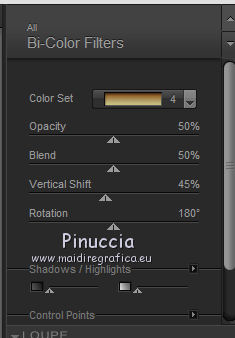
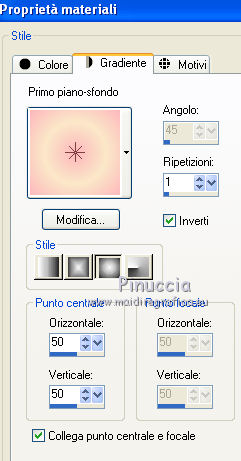

 l'immagine nell'area selezionata.
l'immagine nell'area selezionata.